RTSP/Onvif 프로토콜을 통해 PC/NAS/NVR에서 Tapo 카메라를 확인하는 방법
Tapo 유선 카메라는 RTSP 및 ONVIF(Profile S) 프로토콜을 지원하므로 RTSP/ONVIF를 지원하는 타사 NVR 또는 NAS 장치와 호환이 가능합니다.
이 도움말에서는 타포 카메라를 NVR/NAS 또는 PC의 타사 클라이언트(예: VLC 플레이어 및 iSpy)에 연결하는 방법을 설명합니다.
중요 참고 사항:
1. 배터리 카메라/초인종의 경우, 점퍼 케이블이 설치되어 있고 상시 켜짐 모드가 켜져 있는 특수 모델(Tapo D235/D225/TD25)만 하드 와이어로 연결할 때 RTSP 스트리밍을 지원합니다. 타포 C410/C420/C425/D230 등 다른 모델에서는 배터리 및 전자 설계상의 제한으로 인해 RTSP 스트리밍을 지원하지 않습니다.
2. 공용 네트워크에서는 이 기능을 사용하지 않는 것이 좋습니다. 신뢰할 수 있는 로컬 네트워크에서만 사용하고 Wi-Fi가 암호화되어 있는지 확인하세요.
3. 일부 모델에서 지원하는 스트림 수가 제한되어 있기 때문에 타포 케어 클라우드 스토리지는 NVR 또는 microSD 카드와 동시에 사용할 수 없습니다. 세 가지를 동시에 모두 사용하면 NVR에서 녹화가 비활성화됩니다. NVR에서 녹화를 재시작하려면 카메라에서 SD 카드를 제거하세요.
시작하기 전에:
1. 이 기능을 사용하기 전에 타포 앱에서 카메라 계정을 만들어야 합니다. 타포 계정 비밀번호와는 다른 매우 안전하고 복잡한 사용자 아이디와 비밀번호를 설정하세요.
2. NVR 또는 기타 타사 디바이스에 카메라를 추가할 때는 카메라의 IP 주소가 필요합니다. IP 주소는 일반적으로 호스트 라우터에서 할당합니다. 호스트 라우터의 DHCP 목록 또는 Tapo 앱에서 찾을 수 있습니다(카메라의 장치 설정 페이지로 이동하여 장치 정보를 탭하면 IP를 확인할 수 있습니다). 자세한 안내는 내 Tapo 카메라의 IP 주소를 찾는 방법은 무엇입니까?에 기재된 가이드를 참고하세요.
3. 컴퓨터, NAS, NVR, 카메라가 모두 동일한 네트워크에 연결되어 있는지 또는 카메라의 공용 IP 및 포트에 액세스할 수 있는지 확인하세요.
1단계: 타포 앱에서 카메라 계정 만들기
1. 홈 페이지에서 카메라 모델 카드를 탭하여 카메라 라이브 뷰 페이지로 이동합니다(또는 카메라 탭을 누르고 카메라 모델에서 관리를 탭하여 라이브 뷰 페이지로 이동할 수도 있습니다).

2. 라이브 뷰 페이지에서 오른쪽 상단의 아이콘을 탭하여 디바이스 설정 페이지로 들어갑니다.

3. 고급 설정을 탭한 다음 카메라 계정을 선택하여 다른 포털에서 카메라 로그인을 위한 계정(사용자 아이디 및 비밀번호)을 만듭니다.


아래와 같은 메시지(카메라 계정 정보)가 표시되며, 이를 읽고 이해 및 사용 동의를 탭한 후 카메라 계정을 만들 수 있습니다.
참고: 사용자 이름과 비밀번호는 6자 ~ 32자여야 합니다.


2단계: PC/NAS/NVR에 Tapo 카메라 추가하기
ONVIF(개방형 네트워크 비디오 인터페이스 포럼)와 RTSP(실시간 스트리밍 프로토콜)는 비디오 감시 및 스트리밍에 일반적으로 사용되는 두 가지 프로토콜입니다.
타포 카메라는 RTSP 프로토콜을 통해 실시간 오디오 및 비디오 스트림을 전송할 수 있습니다. 또한, PC, NAS 또는 NVR이 ONVIF를 지원하는 경우, PTZ(팬-틸트-줌) 제어와 같은 추가 카메라 관리 기능을 제공할 수 있습니다.
옵션 1: RTSP + ONVIF 프로토콜 사용(iSpy를 예시로 사용)
1. 컴퓨터에서 iSpy 소프트웨어를 실행합니다.
2. 왼쪽 상단 메뉴에서 추가를 클릭하고 ONVIF 카메라를 선택합니다.

3. 팝업 창에서 카메라에 설정한 사용자 이름과 비밀번호를 입력하고 네트워크 주소를 선택한 후 다음을 클릭합니다. 필요에 따라 다른 매개변수를 지정할 수 있습니다.
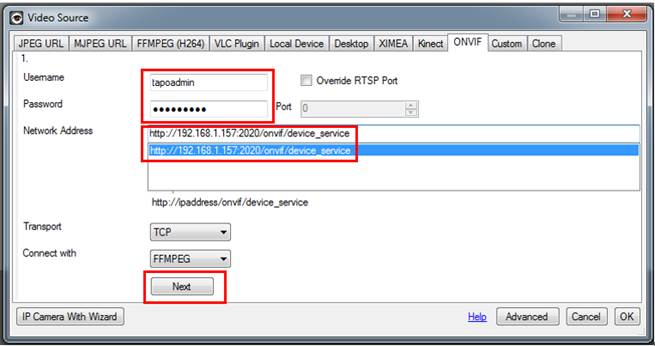
4. 동영상 해상도를 선택하고 확인을 클릭합니다.

5. 마이크, 대화, 모션 감지, 알림, 녹화, 이미지, 예약, 저장소 등 필요에 따라 카메라 설정을 사용자 지정할 수 있습니다. 나중에 모든 설정을 변경할 수도 있습니다. 마침을 클릭하여 iSpy에 카메라 추가를 완료합니다.

6. Tapo 카메라를 iSpy에 추가한 후, 앱을 사용하여 카메라를 모니터링하고 관리할 수 있습니다. 실시간 보기, 모션 감지 사용자 지정, 모션 감지 시 녹화 확인, 녹화 일정 설정, 동영상 녹화 등 다양한 기능을 사용할 수 있습니다.

옵션 2: RTSP 프로토콜만 사용(VLC를 예로 사용)

- VLC 소프트웨어를 열고 미디어 > 네트워크 스트림 열기를 선택합니다.
- 타포 카메라의 URL을 입력합니다.

타포 카메라의 RTSP 라이브 스트림 URL은 다음과 같습니다:
고품질 스트림1의 경우: rtsp://IP 주소/stream1
저화질 스트림2의 경우: rtsp:// IP 주소/stream2
일부 소프트웨어의 경우 라이브 스트림에 액세스하려면 URL에 포트를 추가해야 하며, 기본 포트는 554입니다:
고품질 스트림1의 경우: rtsp://IP 주소:554/stream1
저화질 스트림2의 경우: rtsp:// IP 주소: 554/stream2
RTSP/ONVIF 프로토콜을 통해 Tapo 카메라를 스트리밍할 수 없는 경우 문제 해결 도움말을 참조하세요:
https://community.tp-link.com/en/smart-home/forum/topic/652710
FAQ (자주 묻는 질문)
Q1: 다른 네트워크에서 타포 카메라의 실시간 스트림을 원격으로 보려면 어떻게 해야 하나요?
VPN 네트워크를 설정하거나 라우터의 포트 포워딩 기능을 사용하여 외부 디바이스가 공용 IP에 액세스하여 카메라에 연결할 수 있도록 할 수 있습니다. 단, RTSP/ONVIF 프로토콜은 보안성이 높지 않으므로 포트 포워딩을 통해 카메라를 장기간 공용 IP에 노출하는 것은 바람직하지 않습니다. 안전한 암호화된 VPN 네트워크를 사용하는 것이 좋습니다.
Q2:타포 카메라가 RTSP/ONVIF에 사용하는 포트는 무엇인가요?
타포 카메라는 RTSP/ONVIF에 다음 포트를 사용합니다: ONVIF 서비스 포트: 2020, RTSP 서비스 포트: 554
Q3:RTSP 스트림 1의 해상도가 카메라의 최대 해상도보다 낮은 이유는 무엇인가요?
C310과 같은 일부 모델의 경우, 스트림 1(rtsp://IP 주소/stream1)의 해상도는 타포 앱의 동영상 화질 설정에 따라 결정됩니다. 스트림 1의 해상도가 카메라의 최대 지원 해상도보다 낮은 경우, 타포 앱에서 동영상 화질 설정을 '최고 품질'로 변경해 보세요.
Q4:RTSP/ONVIF를 사용하여 생방송을 시청할 때 소리가 없거나 거의 들리지 않으면 어떻게 해야 하나요?
RTSP/ONVIF를 사용하여 실시간 생방송을 시청할 때 소리가 없거나 매우 작게 들리는 경우, Tapo 앱에서 카메라 마이크 설정을 조정하세요.
Q5:타포 카메라는 RTSP/ONVIF를 통해 연결할 때 양방향 오디오를 지원하나요?
ONVIF 표준에는 여러 프로필이 포함되어 있으며 타포 카메라는 프로필 S만 지원합니다. 이 프로필에는 양방향 오디오가 포함되어 있지 않습니다. 프로필 S는 비디오/오디오 스트리밍, 네트워크 구성, 이벤트 처리, PTZ(팬-틸트-줌) 제어와 같은 기본 기능만 다룹니다.
이 문서에는 기계 번역이 적용되었으며, 정확한 내용을 확인하려면 원본 영문 문서를 참고하시기 바랍니다.
해당 FAQ가 유용했나요?
여러분의 의견은 사이트 개선을 위해 소중하게 사용됩니다.


